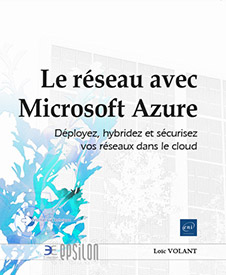Connectivité hybride - Virtual WAN
Introduction
Ce chapitre sera le troisième et dernier consacré à l’hybridation réseau. Il ne s’agira toutefois pas d’étudier un nouveau modèle de connectivité, mais plutôt d’aborder un service de connectivité global vous permettant de tirer pleinement parti de l’ensemble des modèles de connectivité abordés jusqu’à présent.
Services Virtual WAN
1. Principe et description des services Virtual WAN
Microsoft définit l’Azure Virtual WAN comme un service de connectivité globale, assurant des fonctionnalités de mise en réseau, de sécurité et de routage. Résumé simplement, la promesse de l’Azure vWAN est de fournir à votre entreprise une connectivité globale résiliente, flexible, performante et sécurisée s’appuyant sur le réseau backbone de Microsoft.
Pour ce faire, une instance Virtual WAN doit être déployée depuis Azure. Le plus souvent, une seule instance est déployée par entité et il est important de noter que si plusieurs instances vWAN sont déployées, toutes seront dissociées et totalement indépendantes, à l’image de réseaux étendus distincts. L’ensemble des exemples et configurations ci-dessous reposeront donc sur une unique instance Virtual WAN.
L’architecture vWAN repose sur un modèle de connectivité Hub-and-Spoke, où les spokes représentent vos sites et utilisateurs, et où les hub sont hébergés chez Microsoft. Dans Azure, les hubs virtuels sont donc des ressources managées que vous pouvez déployer dans les régions Azure où une connectivité est requise (pour des raisons de présence géographique de vos utilisateurs ou de déploiement d’environnement Azure par exemple). Ainsi, votre instance Virtual WAN se compose essentiellement d’un ou plusieurs hubs Azure, dans la limite maximale d’un hub par région et de 500 spokes par hub.
Les hubs virtuels deviennent ainsi le point d’interconnexions principal, qu’il s’agisse de vos sites, utilisateurs, réseaux virtuels ou hubs situés dans d’autres régions. Les services réseau déployés dans le réseau virtuel hub (VPN S2S, P2S, ExpressRoute…) ne sont pas visibles et sont opérés par Microsoft. Seules les tâches d’interconnexion, simplifiée et unifiée au travers de la console Virtual WAN, subsistent et vous reviennent.
La philosophie du WAN virtuel est donc d’offrir une interface unique de gestion de vos connectivités WAN et d’optimiser le déploiement...
Cas concret optionnel
L’objectif est ici de déployer une instance Virtual WAN qui contiendra un hub virtuel situé en Europe occidentale. Nous y intégrerons ensuite un lien VPN site à site, un lien point à site et un réseau virtuel.
1. Création de l’instance WAN virtuel
Pour commencer, il est nécessaire de déployer une instance Virtual WAN. Pour cela, suivez ces étapes :
Recherchez WAN virtuels.
Cliquez sur Créer.
Complétez le Groupe de ressources, l’Emplacement du groupe de ressources, le Nom et le Type de WAN virtuel.
Pour répondre aux besoins de ce déploiement, un WAN virtuel de type Standard, nommé DreamCompany_vWAN, est déployé. Le groupe de ressources associé à ce déploiement sera un nouveau groupe de ressources nommé VWAN-RG.
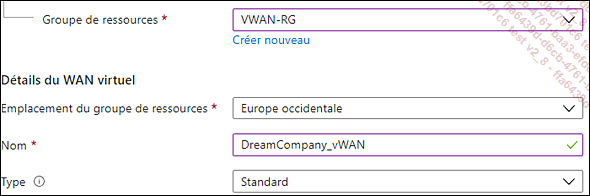
Cliquez sur Vérifier + créer puis Créer.
L’instance de WAN virtuel se déploie en quelques secondes :

Une fois en place, la première étape consiste à déployer un (ou plusieurs) hub(s) virtuel(s). Pour rappel, ce hub, unique par région, va centraliser la connectivité.
2. Création d’un hub virtuel
Pour créer un hub depuis le portail Azure, procédez ainsi :
Dans WAN virtuels, sélectionnez le WAN venant d’être créé.
Dans les paramètres de Connectivité, sélectionnez à présent Hubs.
Cliquez sur Nouveau hub.
Complétez la Région, le Nom et l’Espace d’adressage privé du hub.
Dans notre cas, le nom du hub, WEST_EUROPE_HUB, fait référence à la région de déploiement, l’Europe occidentale. L’espace d’adressage privé utilisé est un réseau non utilisé jusqu’à présent : 10.200.0.0/16.
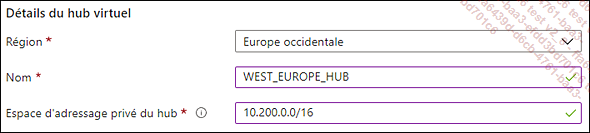
3. Configuration des connectivités VPN
Afin de réduire les risques d’interruption de service, les configurations site à site et point à site sont dès à présent activées. Ces activations peuvent avoir lieu après la création de votre hub, mais peuvent être source...
 Editions ENI Livres | Vidéos | e-Formations
Editions ENI Livres | Vidéos | e-Formations